Slik deaktiverer du foreldrekontroll på nettbrettet
 Foreldrekontroll er et uunnværlig verktøy for foreldre som er bekymret for hvilket innhold barnet deres ser på, hvilke apper de bruker og hva de spiller. Takket være denne funksjonen kan du helt eller delvis blokkere tilgang til nettsteder, applikasjoner eller informasjon som ikke er beregnet på mindreårige barn og ungdom. Foreldrekontroll er tilgjengelig på enheter som Android-telefoner og -nettbrett, Apple-enheter og personlige datamaskiner som kjører Windows-operativsystemet.
Foreldrekontroll er et uunnværlig verktøy for foreldre som er bekymret for hvilket innhold barnet deres ser på, hvilke apper de bruker og hva de spiller. Takket være denne funksjonen kan du helt eller delvis blokkere tilgang til nettsteder, applikasjoner eller informasjon som ikke er beregnet på mindreårige barn og ungdom. Foreldrekontroll er tilgjengelig på enheter som Android-telefoner og -nettbrett, Apple-enheter og personlige datamaskiner som kjører Windows-operativsystemet.
Men hvordan kan du deaktivere tidligere angitte begrensninger? Det er mange grunner til dette, som starter med kjøp av en ny enhet til et barn og slutter med den banale veksten til barnet ditt. De vanligste og enkleste metodene er diskutert nedenfor.
Innholdet i artikkelen
Slik fjerner du foreldrekontroll på iPhone, iPad og iPod Touch
På disse enhetene er foreldrekontrollfunksjonen plassert i hovedinnstillingene og kalles "Restrictions". For å deaktivere den må du huske passordet som også ble brukt når du aktiverer denne funksjonen. Fra Innstillinger, gå til Generelt, finn deretter Begrensninger og velg Slå av. Nå må du skrive inn passordet ditt.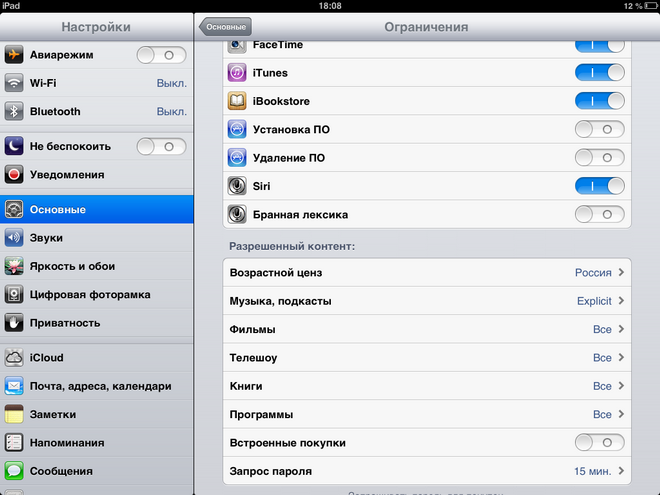
Men ofte glemmer brukere passordet sitt og vet ikke hvordan de skal gjenopprette det.Du kan gjøre dette ved å bruke programmer som lar deg kopiere informasjon og data om enhetens applikasjoner til datamaskinen når den er koblet til den. Et av de mest populære programmene av denne typen heter iBackupBot og er tilgjengelig på iTunes. Hvis du ikke klarer å gjenopprette passordet ditt og trenger å deaktivere foreldrekontroll, vil følgende trinn hjelpe deg.
- i innstillingene finner vi skylagring og deaktiverer søket etter enheter tilgjengelig for kommunikasjon;
- bruk listen over enheter i iTunes, velg ønsket enhet og aktiver tilkoblingen til datamaskinen;
- Bruk "Gjennomgang"-fanen, lag en sikkerhetskopi;
- først nå laster vi ned og installerer den nødvendige applikasjonen på PC-en og bruker den til å åpne den nyopprettede kopien;
- Deretter går du til systemfilene og velger hjemmedomenet, og deretter går du til biblioteket og dets innstillinger;
- her må du finne en fil kalt com.apple.springboard.plist og åpne den ved å bruke redigeringsprogrammet som er innebygd i programmet;
- ta en titt på koden gitt av tastekommandoene og se etter linjen som slutter med dict;
- på linjen nedenfor legger vi til SBParentalControlsPIN, og under det angir vi et nytt passord, for eksempel 1234;
- Forbli i det samme programmet, gjenopprett enheten fra den modifiserte sikkerhetskopien og vent til enheten starter på nytt.
Viktig! Etter å ha skrevet inn et nytt passord må du lagre filen, ellers vil ikke arbeidet du har gjort lagret og endringene trer ikke i kraft.
Slik deaktiverer du foreldrekontroll på et Android-nettbrett
Ordningen for å deaktivere foreldrekontroll på enhetene i dette systemet avviker litt fra ovenstående. Så for å deaktivere funksjonen, må du også huske det tidligere innstilte passordet.Ved å bruke den vil du kunne logge på hovedkontoen din uten tidligere etablerte begrensninger.
Hvis kontrollfunksjonen begrenset tilgangen til visse applikasjoner, kan du deaktivere begrensningen gjennom "Brukere"-menyen i innstillingene. Her kan du enten fjerne restriksjonene helt, eller justere listen over applikasjoner og filer som denne brukerprofilen ikke vil ha tilgang til.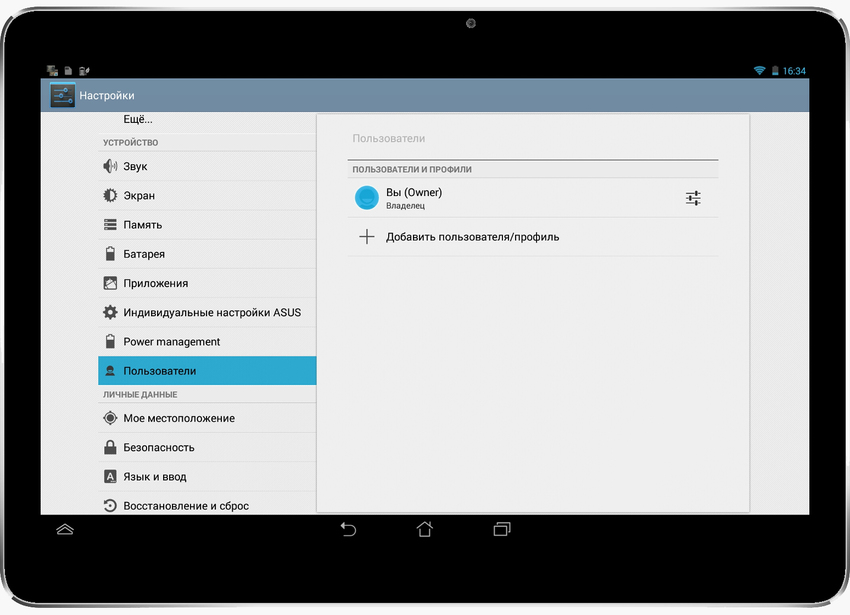
Hvis nettbrettet ditt har kontroll over kjøp og nedlastinger av apper via Google Play, så kan du deaktivere den på lignende måte gjennom tilgangsinnstillingene i selve applikasjonen.
Hvis du fortsatt ikke kan huske passordet, kan du bruke metoden for å starte på nytt og deretter slå på i sikker modus. Denne metoden fungerer på nesten alle enheter på denne plattformen:
- slå av enheten og trykk på startknappen;
- Mens systemet laster, trykk og hold volumknappene, både opp og ned samtidig;
- Hvis alt er gjort riktig, vil ordene "sikker modus" eller "sikker modus" vises på skjermen når du slår den på.
For å gå tilbake til modusen med gjeldende kontrollinnstillinger, start ganske enkelt nettbrettet på nytt.





